

By Nathan E. Malpass, Dernière mise à jour: September 30, 2020
“Je viens de perdre toutes les photos et vidéos de mon iPhone. Certains d'entre eux venaient de notre voyage en famille à Noël dernier. Bien que nous sortions encore du pays cette saison des vacances, récupérer mes vieilles photos et vidéos signifierait le monde pour moi. J'espère qu'il y a un moyen de les récupérer. "
Partie 1. Vidéos et photos de Noël suppriméesPartie 2. La sauvegarde peut-elle sauver mes souvenirs de Noël?Partie 3. Comment récupérer les souvenirs de Noël, des vidéos aux photos, en utilisant la récupération de données iOS FoneDogGuide vidéo: Comment récupérer des photos et des vidéos depuis un iPhonePartie 4. Conclusion
Vos vidéos et photos conservent des souvenirs spéciaux et inoubliables. Et si vous perdez ceux qui vous rappellent le dernier heureux Christmases, vous devez être déprimé et sans esprit de vacances. Mais avant de perdre tout espoir, assurez-vous d’essayer les conseils de dépannage suivants:
Si les suggestions ci-dessus ne vous conviennent pas, ne vous inquiétez pas encore. Il existe d'autres moyens de résoudre votre problème. Cet article vous apprendra comment récupérer des souvenirs de Noël sous forme de vidéos et de photos.
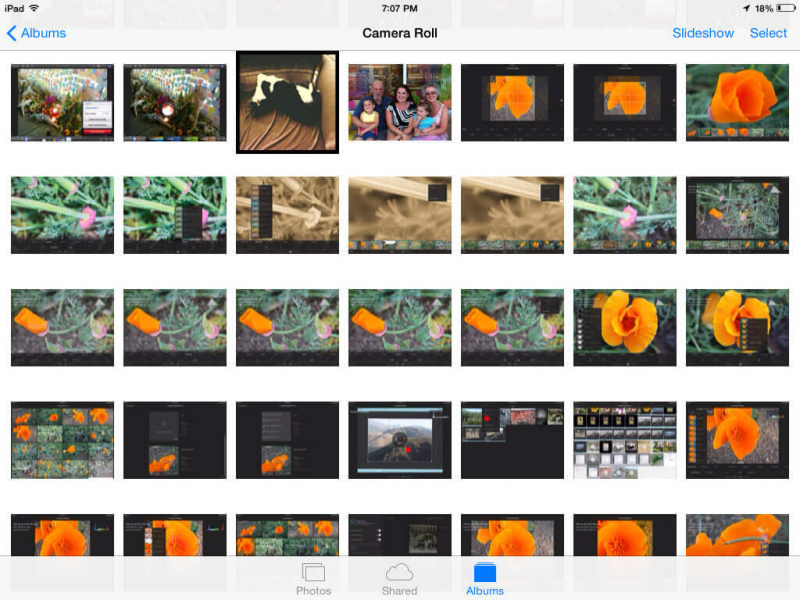 Récupérer des souvenirs de Noël: vidéos et photos
Récupérer des souvenirs de Noël: vidéos et photos
Apple propose constamment de nouvelles fonctionnalités et mises à jour pour améliorer l'expérience utilisateur. Pour la gestion des photos et des vidéos, les utilisateurs d’iPhone, d’iPad et d’iPod Touch peuvent profiter de la bibliothèque de photos iCloud. Il télécharge des vidéos et des photos en pleine résolution. Une fois dans le cloud, les fichiers de votre téléphone sont remplacés par des versions plus petites. De cette façon, vous économisez de l'espace de stockage. Toutes les modifications que vous apportez à vos photos sur l'un de vos appareils iOS se répercutent sur iCloud. Le partage de photos iCloud vous permet également de partager ces fichiers avec votre famille et vos amis.
Si vous avez activé la synchronisation automatique, toutes les photos et vidéos sont instantanément téléchargées chaque fois que votre appareil est connecté à Internet. Il est fourni gratuitement avec le stockage 5GB, mais vous pouvez l’étendre à 2TB à un coût minimal.
Si vous avez activé la synchronisation avec iCloud Photo Library, c'est une bonne nouvelle. Cependant, ne connectez pas votre appareil à Internet. Cela supprimerait également les fichiers du nuage.
Solution #1: Téléchargez la sauvegarde sur votre appareil.
iOS 10.3 ou plus tard
Retour vers Paramètres > [Votre Nom] > iCloud > La Galerie > Désactiver la bibliothèque de photos iCloud
iOS 10.2 ou version antérieure
Retour vers Paramètres > iCloud > La Galerie > Désactiver la bibliothèque de photos iCloud
Solution #2: Accédez à vos photos et vidéos en ligne.
Bien que conserver une sauvegarde de vos vidéos et de vos photos sur iCloud soit une bonne chose, vous n'êtes pas sûr de pouvoir les récupérer. C'est la fonctionnalité fantastique d'iCloud qui permet de télécharger des fichiers presque instantanément. Mais cela pourrait être votre fléau puisque la suppression est également synchronisée. Si vous connectez votre appareil à Internet et réalisez que vous avez perdu vos fichiers trop tard, il est probable qu'ils ont été supprimés de Cloud.
Ne vous inquiétez pas. Vous devez essayer la solution suivante, la plus simple et la plus efficace à ce jour.
 Récupérer des vidéos de souvenirs de Noël et des photos de iCloud
Récupérer des vidéos de souvenirs de Noël et des photos de iCloud
Si tout échoue, mieux télécharger Récupération de données FoneDog iOS. Avec les options de récupération 3, vous avez la liberté de choisir celle qui vous convient le mieux.
Avec ou sans sauvegarde, tout utilisateur de périphérique iOS peut contourner la perte de données. Un clic sur le bouton de téléchargement suffit.
Quand faire ceci: Si vous êtes du type qui ne faites pas de sauvegardes, cette méthode est faite pour vous.
Guide connexe:
iPhone X Recovery: Comment récupérer des messages texte supprimés à partir de l'iPhone X
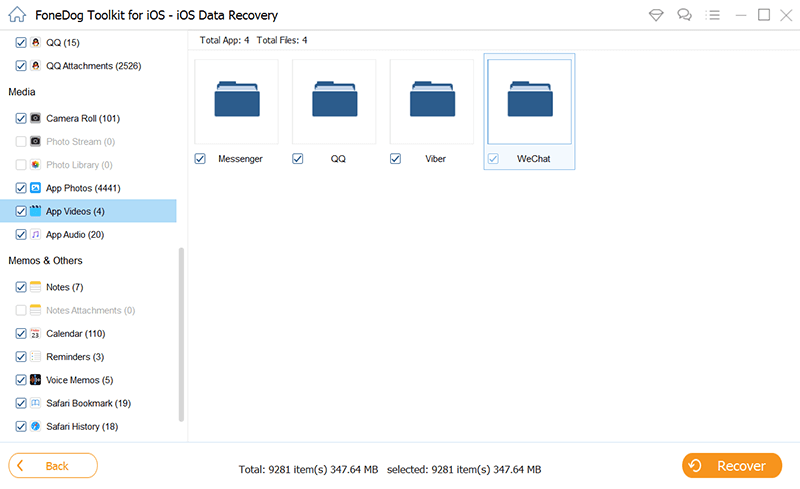 Récupérer des photos et des vidéos depuis l'iPhone
Récupérer des photos et des vidéos depuis l'iPhone
Quand faire ceci: Si vous synchronisez votre appareil avec iCloud, cette méthode fonctionnera pour vous. Mais prenez note que certains fichiers peuvent ne pas apparaître dans la suppression a déjà reflété dans votre sauvegarde.
Lisez aussi:
iCloud Recovery: Comment récupérer l'historique des appels supprimés depuis iCloud
 Récupérez les vidéos de Noël et les photos de iCloud
Récupérez les vidéos de Noël et les photos de iCloud
Quand faire ceci: Cela fonctionne mieux pour les utilisateurs qui sauvegardent avec iTunes. C'est un must que vous avez pu sauvegarder régulièrement. Cela garantit que même vos fichiers récents sont enregistrés.
Guide complet:
Récupération iTunes: comment afficher les fichiers de sauvegarde iTunes
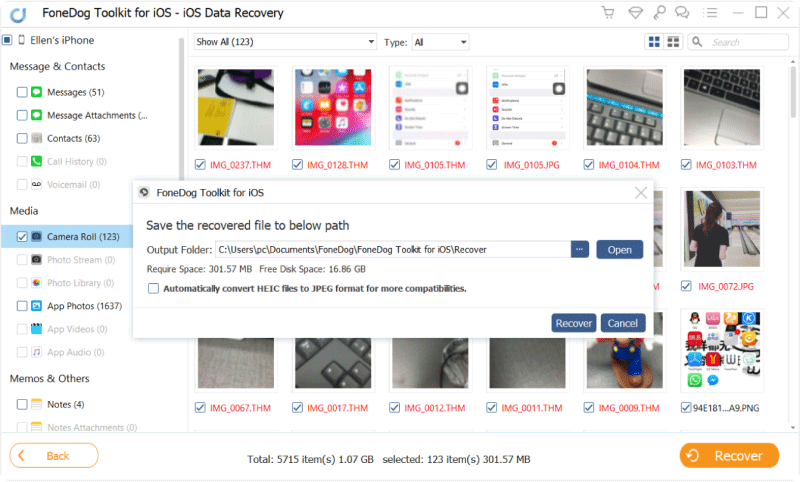 Récupérer des souvenirs de Noël à partir de la sauvegarde iTunes
Récupérer des souvenirs de Noël à partir de la sauvegarde iTunes
Après avoir utilisé FoneDog iOS Data Recovery, nous sommes confiants que vous pourrez récupérer vos souvenirs de Noël, vos vidéos et vos photos. Nous pensons que la récupération de fichiers ne doit pas nécessairement être difficile. En fait, nous avons mis un point d'honneur à en faire un guichet unique pour vous. Vous pouvez également restaurer des messages, des contacts, des journaux d'appels, des documents, des messages WhatsApp, des notes, l'historique et les favoris de Safari, voire des messages vocaux. La liste continue. Si vous voulez en savoir plus sur ce que le logiciel peut faire, téléchargez-le sur votre ordinateur.
Nous espérons que le logiciel vous empêchera de devenir le Grinch et que vous avez hâte de créer encore plus de souvenirs spéciaux de Noël cette année!
Laisser un commentaire
Commentaire
iOS Data Recovery
3 méthodes pour récupérer vos données supprimées de l'iPhone ou de l'iPad.
Essai Gratuit Essai GratuitArticles Populaires
/
INTÉRESSANTTERNE
/
SIMPLEDIFFICILE
Je vous remercie! Voici vos choix:
Excellent
Évaluation: 4.4 / 5 (basé sur 96 notes)